Verwenden der Webdienst-API über eine sichere HTTPS-Verbindung
In der Standardeinstellung nutzt die Webdienst-API eine HTTPHypertext Transfer Protocol-Verbindung mit GFI FaxMaker über Port 8555. In diesem Abschnitt wird beschrieben, wie Sie Ihre Webdienst-API-URLBei der „Uniform Resource Locator“ (URL) handelt es sich um die Adresse einer Seite im World Wide Web. auf HTTPS erweitern können.
HINWEIS
Dieses Thema richtet sich an erfahrene Benutzer, die sich mit der Konfiguration von SSLSecure Sockets Layer-Zertifikaten und dem Bearbeiten von textbasierten Konfigurationsdateien auskennen.
Wenn die Webdienst-API von GFI FaxMaker so konfiguriert ist, dass eine sichere HTTPS-Verbindung verwendet wird, greifen Sie über folgende URL auf den Dienst zu:https://<GFI FaxMaker-Server>:8555/faxmaker/wsapi
Ersetzen Sie <GFI FaxMaker-Server> durch den Namen oder die IP-Adresse des GFI FaxMaker-Servers. Beispiel: https://myfaxserver.mydomain.local:8555/faxmaker/wsapi.
So konfigurieren Sie eine sichere HTTPS-Verbindung:
Schritt 1: Zertifikatsbindung
Weisen Sie der IP-Adresse des GFI FaxMaker-Servers und Port 8555 ein Zertifikat zu.
Weitere Informationen finden Sie unter http://go.gfi.com/?pageid=HowToSSL.
Schritt 2: Anpassen der Konfigurationsdatei der Webdienst-API von GFI FaxMaker
- Laden Sie das Applet Dienste, und beenden Sie den Dienst GFI FaxMaker Attendant.
- Navigieren Sie zum Installationsordner von GFI FaxMaker.
- Öffnen Sie die Datei ML.Svc.Attendant.exe.config in einem Texteditor.
- Suchen Sie nach der Zeile
/><!--HTTPS Service(s) (SSL) -->/>, und heben Sie die Auskommentierung der zwei aufeinanderfolgenden/><service>-Abschnitte auf. (Entfernen Sie die in der folgenden Abbildung gelb hervorgehobenen Kommentarzeichen.) - Suchen Sie nach der Zeile
/><!--HTTP Service(s) (Non-SSL) -->/>, und kennzeichnen Sie die zwei aufeinanderfolgenden<service>>-Abschnitte als Kommentar. (Kennzeichnen Sie den in der Abbildung blau hinterlegten Text als Kommentar.) - Speichern und schließen Sie die Datei.
- Starten Sie im Applet Dienste den in Schritt 1 beendeten Dienst GFI FaxMaker Attendant.
Um die vorgenommenen Einstellungen zu überprüfen, öffnen Sie auf dem GFI FaxMaker-Server einen Internetbrowser, und geben Sie folgende URL ein: https://127.0.0.1:8555/faxmaker/wsapi
Stellen Sie sicher, dass die Seite FMSendReceive Service erfolgreich geladen wird.
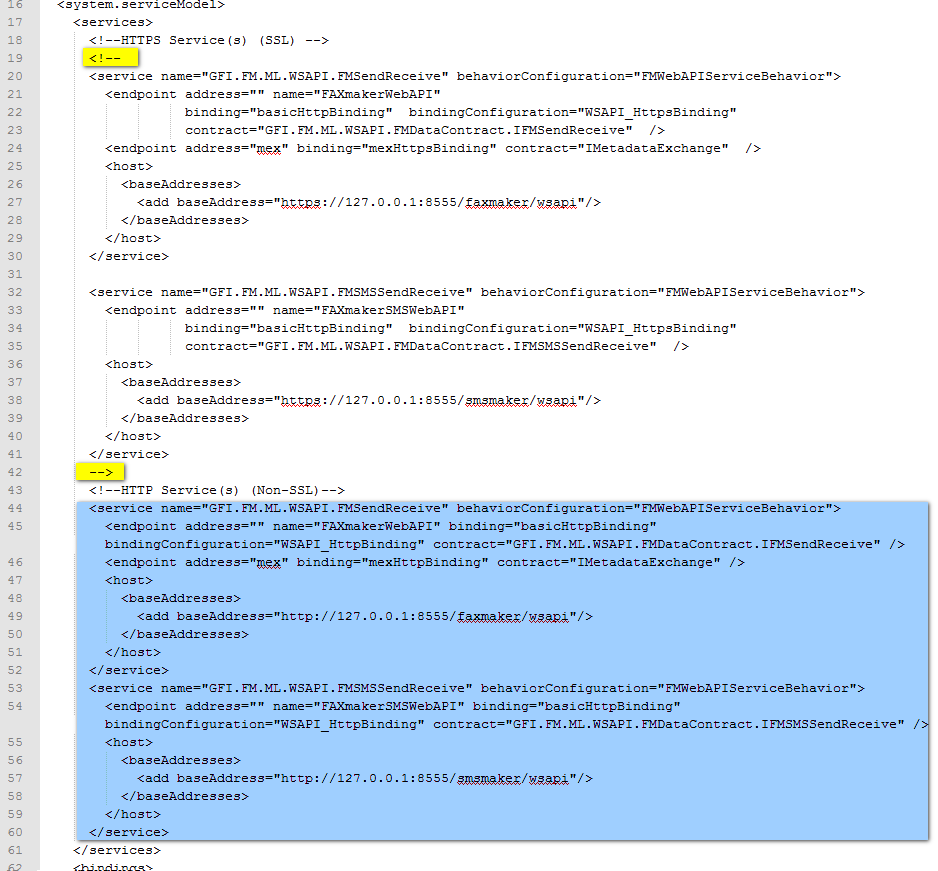
Entfernen Sie zur Verwendung von HTTPS die gelben Kommentarsymbole und fügen Sie Kommentare im blauen Bereich hinzu.